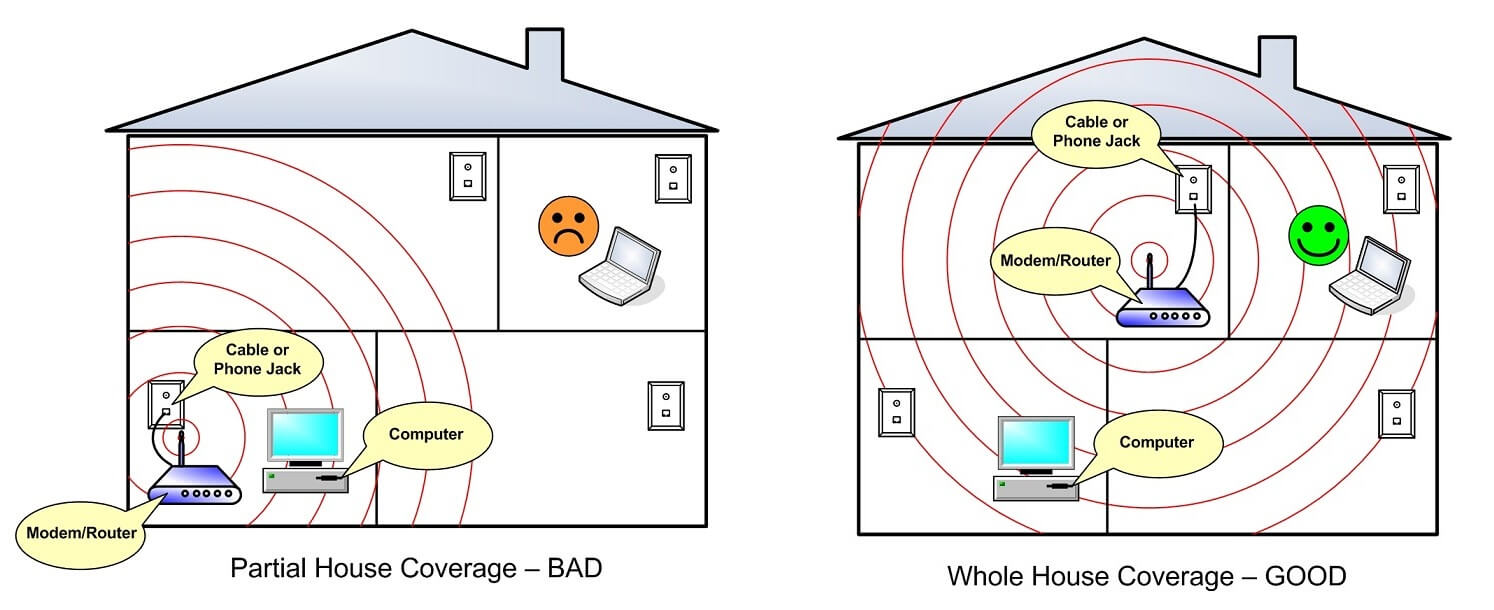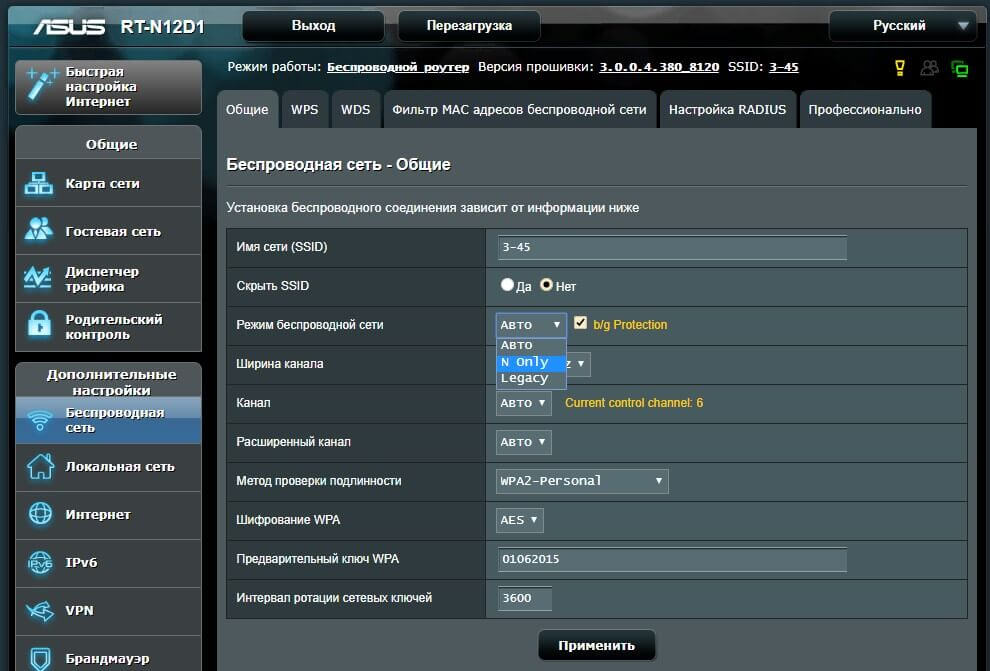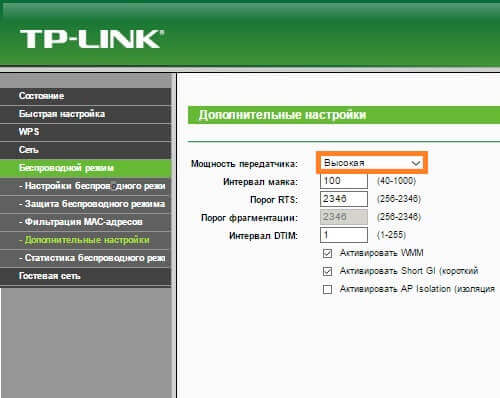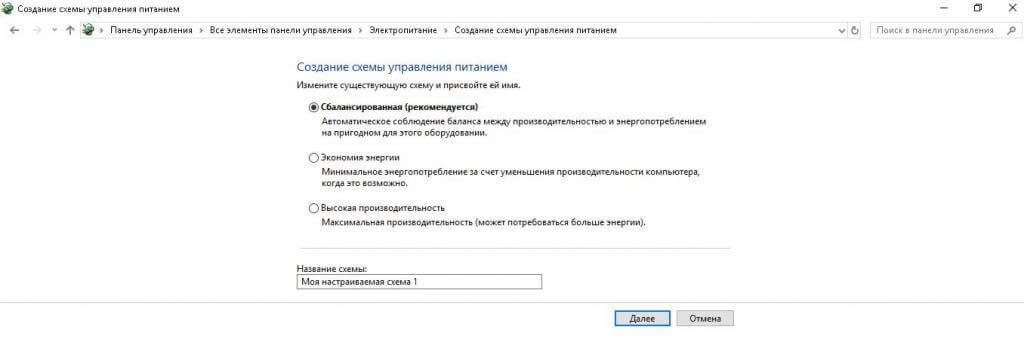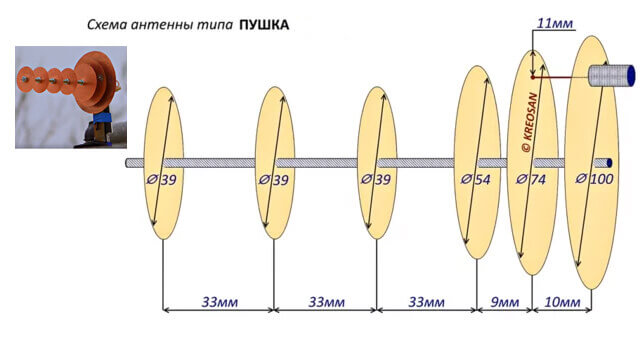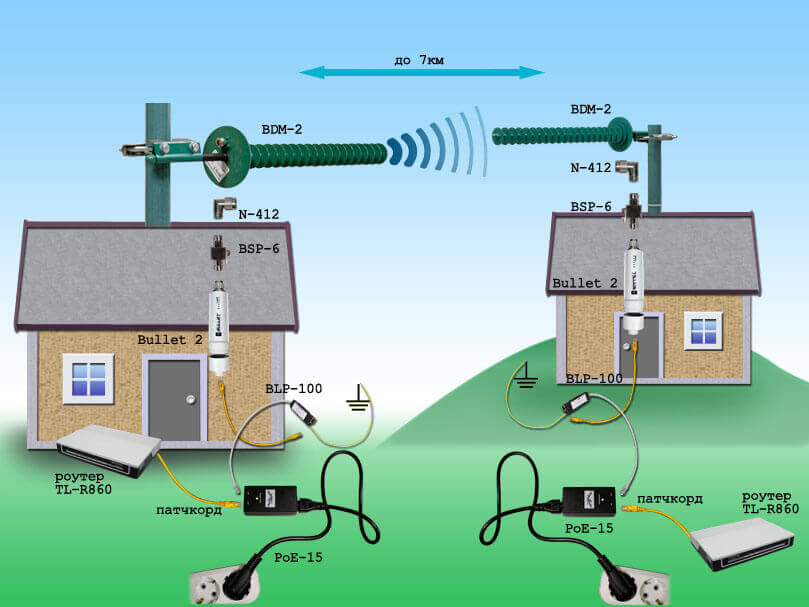4 דרכים יעילות לשיפור האות של נתב Wi-Fi
גורם לאותות רעים
לפני שנבחן בדרכים להעצמת האות, נדבר על הסיבות לדעיכתו. העיקריים שבהם כוללים:
- חומר הקירות. הבעיה הנפוצה ביותר היא ההבדל המשמעותי ברמות האות בחדרים שונים בדירה עם קירות בטון.
- מיקום הנתב. על מנת שאות ה- Wi-Fi יהיה אחיד בכל שטח הכיסוי הצפוי, עליכם למקם אותו במקום שווה מכל פינות הרחוק המרוחקות של אזור הכיסוי. אחרת, כל קיר, ארון, מדף או רהיט אחר ישפיעו על אות ה- Wi-Fi.
- רווח אנטנה בנתבי wifi זולים מותקנת בדרך כלל אנטנה יחידה עם 3 dbi - זוהי אפשרות חלשה למדי.
- הגדרות נתב שגויות.
- מקלטי רשת רעים.
- הרבה רשתות העובדות במקביל.
כיצד לחזק את ה- Wi-Fi
כעת, כאשר אנו כבר יודעים מה מוביל להידרדרות בהפצה וקליטה של אות wifi, בואו נסתכל על כל בעיה ופתרונה בנפרד. כדי לחזק את ה- Wi-Fi הנדרש:
- מצא את המקום המושלם להתקנת הנתב.
- הגדר את מצב פעולתו.
- החלף אנטנות בעוצמות חזקות יותר.
- התקן מחזירי אור.
- התקן משחזרים חוזרים או חיזוק הרשת באמצעות נתב אחר.
המיקום הנכון של הנתב
אם ברצונך לחזק את אות ה- Wi-Fi, לפני שתעשה משהו, וודא שיש לך נתב ממוקם כראוי והקטין את מקורות ההפרעות וההשתקפויות. יש לאתר את הנתב כך שבכל אחד מהחדרים ניתנת רמת איתות רגילה.
אם בחרתם במקום הטוב ביותר אך לא הגעתם לתוצאות הרצויות, שימו לב להמלצות:
- תנורי מיקרוגל, שלט רחוק וציוד אחר הפועל בתדרים גבוהים, בפרט 2.4 ג'יגה הרץ. אם ציוד כזה נמצא בקרבת מקום, העבר אותו או את הנתב.
- Wi-Fi השכן. אתה יכול לשפר מעט את המצב אם אתה מתקין את הנתב במקום שרמת האות היא הנמוכה ביותר. תוכלו לקבוע זאת אם אתם מסתובבים בדירה עם סמארטפון ושמים לב לרמת קליטת האות מצד השכנים. עליכם להתקין את הנתב במקום בו כל האותות יהיו ברמה הנמוכה ביותר. תוכנית Wifi Analyzer לאנדרואיד תעזור לכם בכך.
אנו מגדירים את הנתב בצורה נכונה
לפני שרצים לחנות לאנטנה חדשה, מקלט Wi-Fi או נתב, בוא נלך להגדרות ונבדוק אילו פרמטרים מוגדרים שם.לשם כך עליכם להזין את כתובת הנתב בסרגל הכתובות של הדפדפן, לרוב הוא מצוין על הגיליון המודבק בתחתיתו. לרוב זה 192.168.0.1 או 192.168.1.1
ראשית כל, אתה צריך להסתכל על התקן בו הוא עובד. בדגמים שונים של ציוד Wi-Fi, ההגדרות וממשקי האינטרנט שונים זה מזה באופן משמעותי מיצרן ליצרן. לכן, ננסה לתת המלצות כלליות.
עליכם להתחבר לנתב דרך ממשק האינטרנט ולמצוא את רשימת המצבים. שמותיהם מתחילים במספרים 802.11, ואז האותיות עוברות, למשל, 802.11b / g / n. כדי להגביר את האות של נתב Wi-Fi, עליכם לבחור פריט עם שם סוג:
802.11n בלבד
אמורה כבר להיות עלייה בסמל ה- Wi-Fi.
לאחר מכן תוכלו לנסות להגדיל את עוצמת המשדר, לשם כך אנו מחפשים את ההגדרות של פריט עם שם סוג הכוח המשדר. ניתן לציין אותו כאחוז, או כ:
- גבוה
- בינוני
- נמוך
בכל מקרה, עליך להגדיר את הערך המרבי האפשרי כאחוז קרוב יותר ל 100% או לגובה.
ערכנו את ההגדרות הבסיסיות להגברת האות. כעת בדוק את המחשב. אם יש לך מחשב נייד, בדוק את הגדרות החשמל. במצב חיסכון בחשמל, הגברת האות מהמקלט המובנה מצטמצמת, ולכן יש בעיות של חיבור לא יציב והפחתת מהירות. הגדר את המצב ל"רגיל "או" ביצועים משופרים ".
שכפל את הרשת
אם אתה זקוק לקליטה של Wi-Fi בגובה 100 מטר ומעלה, אז עם נתב רגיל לא תשיג זאת. טווח הכיסוי שלהם תלוי גם במספר החסימות, כוח המשדר ורווח האנטנה. בממוצע, אתה יכול לסמוך על 30-50 מטר. הדרך הקלה ביותר להגביר את האות היא להתקין משחזר Wi-Fi. זהו משחזר איתות שפשוט מתחבר לשקע חשמל.
השקע צריך להיות באזור בו האות אינו חמור, אך לא בקרבת הנתב. אתה יכול להגביר את האות באמצעות משחזר אחד או שניים כדי לקבל שטח כיסוי גדול יותר. אבל אתה צריך להגדיר את התצורה - בחר רשת והזן שם סיסמה. מרחק קבלה כזה נדרש לרוב בבית פרטי כך שיש איתות בחצר.
הדרך השנייה היא להגדיל את הכיסוי באמצעות נתב אחר. דגמים מסוימים תומכים במצב משחזר. אתה יכול גם לעשות זאת על ידי חיבור הנתבים הראשון והשני עם כבל רשת פשוט עם תקעים מסוג rj-45, מכיוון שהיית עושה זאת על ידי חיבור הכבל לכרטיס הרשת של המחשב.
אנו משדרגים או מחליפים את האנטנה
אם לנתב אין אנטנה, הרי שהדרך היחידה להגביר אותה היא תוכנה, שקלנו כבר את ההגדרות האופטימליות. האפשרות הבאה להעצמת אות ה- Wi-Fi היא להתנסות באנטנות.
הניסויים עשויים להיות כדלקמן:
- יש לשקף את האות לכיוון הרצוי. כדי לעשות זאת, אתה צריך ליצור משקף בעל צורה חצי עיגול (כמו היפרבולה). זה יכול להיות מיוצר מפחיות אלומיניום או על ידי הדבקת קרטון על נייר כסף. אז אתה יכול למזער את הבעיה כאשר חלק מהאות יוצא לכיוון חסר תועלת, למשל דרך קיר לשכנים.

- החלף את האנטנה. באופן אידיאלי, אם לנתב יש שתיים ואפילו שלוש אנטנות, או לפחות יש מחבר לאנטנה חיצונית נוספת. אז אתה רק צריך לקנות אנטנה עם רווח של 5 דציבלים ומעלה. חלק מהאנטנות מחוברות לא ישירות לנתב, אלא דרך חוט. אז אתה יכול להתקין אותו, למשל, על מדף או במקום אחר גבוה יותר.

- אם אתה משתמש באינטרנט במחשב נייד, זכור שיש לו מקלט ללא חיצוני, אלא עם אנטנה מובנית בפנים. ואז זה יעזור לך לחזק את הקליטה של מתאם ה- Wi-Fi USB. זה יהיה אפילו טוב יותר אם זה עם אנטנה נשלפת חיצונית. אז אתה יכול להחליף אותו כמו גם על הנתב.

אם אתה אוהד לבנות משהו, אז אנטנת biquadrat יכולה לעזור בהגברת האות לקבלת Wi-Fi בגובה 200 מטר, הרישום שלו מוצג באיור שלהלן:
והאנטנה הזו - אקדח Wi-Fi, תעזור בהעברת האינטרנט לאורך ק"מ 1 ומעלה (תלוי בגובה ההתקנה ובדיוק של כיוון האות). המפתח שלה טוען שהוא הצליח להשיג קבלה במרחק של 10 ק"מ.
כך ניתן לארגן קשר בין בתים המרוחקים זה מזה, או דירה ובית קיץ, למשל.
חשוב! הדיבור על טווח האנטנה אינו נכון. נתון זה תלוי לא רק בעיצובו, אלא גם במיקום ההתקנה, במספר המכשולים, וחשוב מכך, באנטנה של המכשיר שיקבל את האות. אם בשדה נתב רגיל עם אנטנה סטנדרטית יכול להעביר איתות של 50-100 מטר, אז בבנייני בטון יש בעיות תקשורת בעת מעבר לחדר הסמוך.
אנו ממליצים גם לצפות בסרטון וידאו שימושי בנושא המאמר:
בדקנו את השיטות העיקריות הזמינות לארגון ההגברה של האות של נתב Wi-Fi, כמו גם הגדלת שטח הכיסוי. אם תעקוב אחר כל ההמלצות, תשיג שיפור האות, אך עליך לקחת בחשבון את האיכות ואת השירותיות של כל הציוד. לדוגמה, אם אחרי כל המניפולציות שבוצעו, איכות קבלת האות בטלפון משאירה הרבה רצוי, יתכן שמדובר במודול Wi-Fi חלש ואנטנה משולבת.
חומרים קשורים: